9 iPhone privātuma iestatījumi, kas jums jāieslēdz tūlīt

Apple privātuma jomā darbojas labāk nekā vairums uzņēmumu. Taču ne visi iPhone noklusējuma iestatījumi ir lietotāja interesēs.
Visu fotoattēlu lejupielāde no iCloud uz Mac, PC vai viedtālruni var būt apgrūtinoša. Datorā ir jāiestata iCloud. Ja jums ir Windows, vispirms datorā ir jālejupielādē iCloud . Bet Apple ierīcēm tas tā nav, iOS ierīcēm iCloud jau ir vietējā lietojumprogramma.
Lielākajai daļai cilvēku patīk iemūžināt savus skaistos mirkļus ar saviem iPhone tālruņiem, taču to organizēšana un pārvaldība no iCloud diska un datora var būt drudžains uzdevums. Tomēr, ja jūsu klēpjdatorā vai galddatorā ir iCloud, šo uzdevumu var viegli paveikt.
Jālasa: kā iestatīt iCloud kontu savā Mac datorā?
Kā iegūt fotoattēlus no iCloud uz datoru un viedtālruni?
Satura saraksts
Šajā ziņojumā mēs detalizēti sniegsim norādījumus, kā lejupielādēt fotoattēlus no iCloud uz Mac, iPhone, iPad vai pat uz Windows PC .
Lejupielādējiet fotoattēlus savā Windows sistēmā no iCloud
Veiciet šīs vienkāršās darbības, lai iegūtu visus fotoattēlus savā Windows sistēmā:
1. SOLIS. Ja savā sistēmā neesat instalējis iCloud for Windows, lejupielādējiet iCloud operētājsistēmā Windows no šejienes.
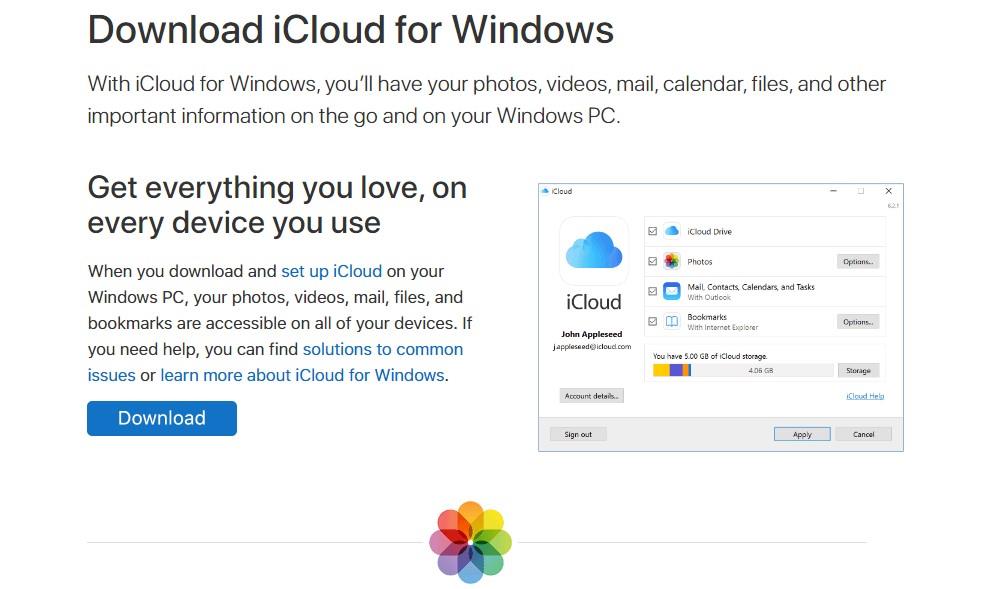
2. SOLIS. Pēc pareizas lejupielādes instalējiet lietotni, izpildot ekrānā redzamos norādījumus.
3. SOLIS. Piešķiriet nepieciešamās atļaujas, lai sāktu darbu, un restartējiet sistēmu.
Nākamajā lapā jums tiks lūgts pierakstīties, izmantojot savu Apple ID un paroli, lai pierakstītos.
Piezīme. Ja ir iespējota divu faktoru autentifikācija, jums jāievada Apple ierīcē saņemtais kods.
4. SOLIS. Kad esat pierakstījies, jums tiks parādīts iCloud informācijas panelis ar visām būtiskām opcijām, piemēram, iCloud Drive, Photos, Bookmarks, kā arī krātuves izplatīšanas joslu. Tā kā mums ir jālejupielādē fotoattēli no iCloud uz datoru, atzīmējiet izvēles rūtiņu blakus fotoattēliem un noklikšķiniet uz blakus esošās pogas Opcijas.
5. SOLIS. Ekrānā parādīsies dialoglodziņš. Atzīmējiet tādas opcijas kā Lejupielādēt jaunus fotoattēlus un videoklipus manā datorā un Augšupielādēt jaunus fotoattēlus un videoklipus no mana datora.
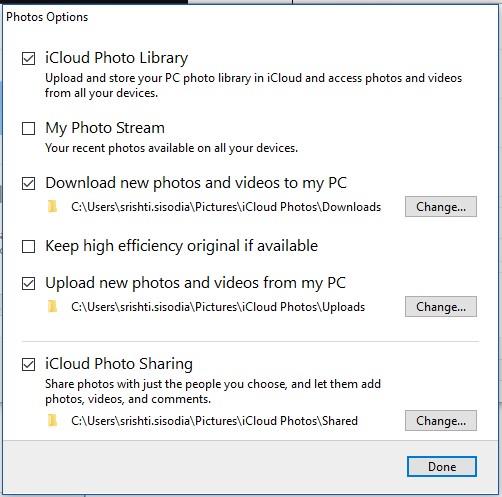
6. SOLIS. Kad esat izvēlējies, noklikšķiniet uz pogas Gatavs, lai saglabātu izmaiņas. Turklāt galvenajā saskarnē ir jānoklikšķina uz pogas Lietot.
7. SOLIS. Izmaiņas tiks piemērotas nekavējoties. Tagad datorā noklikšķiniet uz izvēlnes Sākt, atrodiet mapi iCloud-> iCloud Photos.
8. SOLIS — noklikšķiniet uz tā paša, un mapē iCloud fotoattēli tiks parādītas mapes, piemēram, Lejupielādes, Augšupielādes un Koplietotās.
9. SOLIS. Noklikšķiniet uz mapes, no kuras vēlaties iegūt fotoattēlus savā ierīcē.
Piezīme. Ja izmantojat šo lietotni pirmo reizi, tā var lūgt pēc kāda laika mēģināt piekļūt lejupielāžu mapei.
Jālasa: kā piekļūt un pārvaldīt iCloud fotoattēlus
10. SOLIS. Lai sāktu procesu, varat arī noklikšķināt uz Lejupielādēt fotoattēlus un videoklipus.
11. SOLIS. Ekrānā parādīsies dialoglodziņš, kurā būs jāatzīmē gadi vai mēneši, no kuriem vēlaties lejupielādēt fotoattēlus. Varat arī noklikšķināt uz opcijas Visi un noklikšķināt uz pogas Lejupielādēt, lai sāktu lejupielādes procesu savā Windows darbvirsmā.
Tādā veidā varat lejupielādēt fotoattēlus no iCloud Drive operētājsistēmā Windows PC.
Jālasa: kā iestatīt iCloud kontu savā Mac datorā?
Lejupielādējiet fotoattēlus savā Mac datorā no iCloud
Lai lejupielādētu fotoattēlus savā Mac datorā, veiciet šīs darbības:
1. SOLIS. Dodieties uz Finder-> Go-> Applications.
2. SOLIS. Sadaļā Programmas atrodiet fotoattēlus un noklikšķiniet uz tā paša.
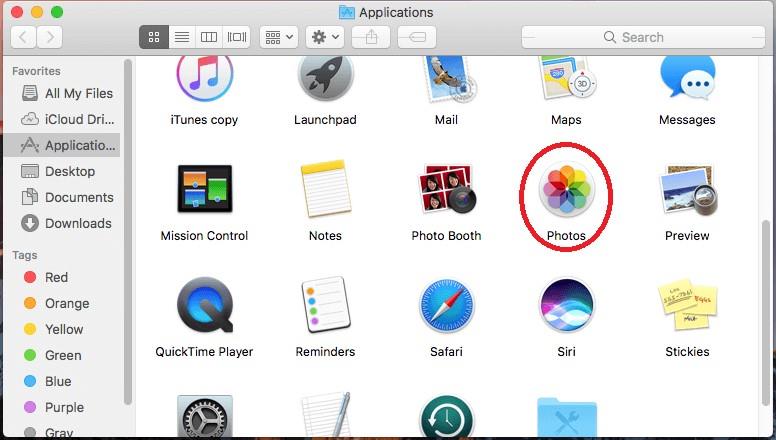
3. SOLIS. Tiklīdz tiek atvērta sadaļa Fotoattēli, vēlreiz noklikšķiniet uz Fotoattēli un pēc tam uz Preferences.
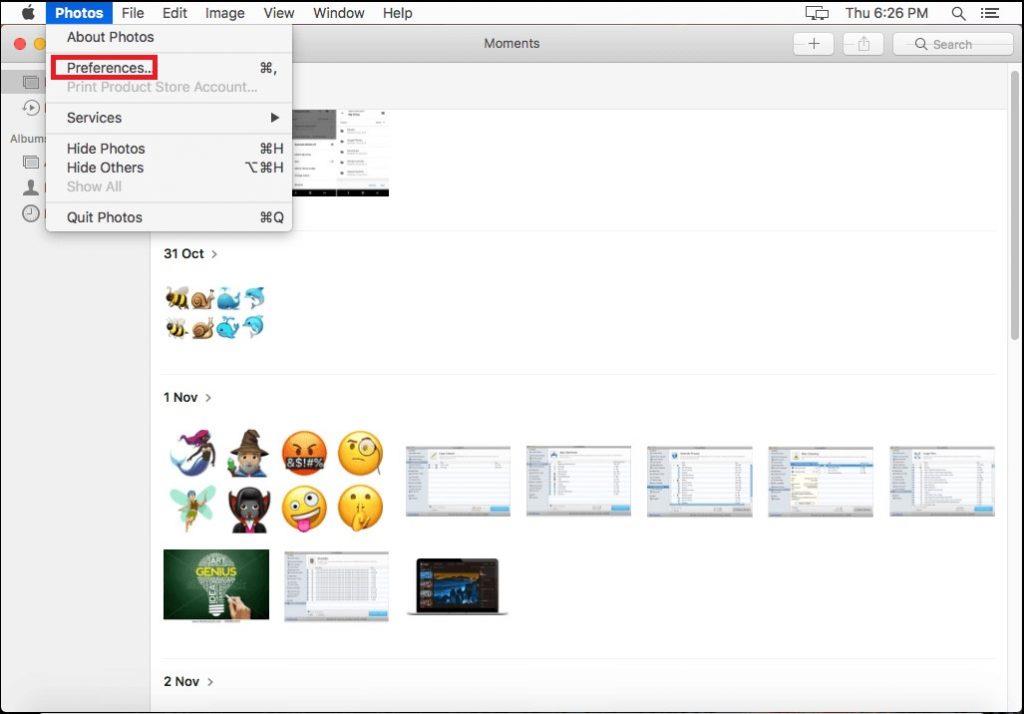
Cilnē Preferences noklikšķiniet uz cilnes iCloud.
4. SOLIS. Cilnē Preferences noklikšķiniet uz cilnes iCloud.
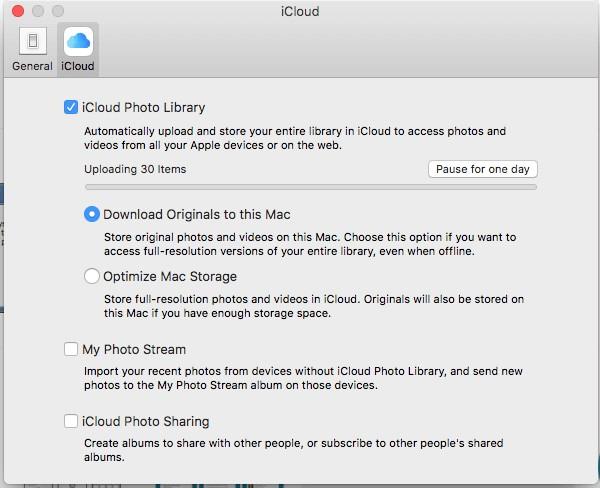
Piezīme. Ja neesat pierakstījies savā iCloud kontā. Tas liks jums pierakstīties.
5. SOLIS. Cilnē iCloud atzīmējiet atzīmi blakus vienumam Lejupielādēt oriģinālus šajā Mac datorā. Kad atjaunināšana ir pabeigta, aizveriet preferenču cilni. Atlasiet fotoattēlus un vienlaikus nospiediet īsinājumtaustiņu Command + A, lai atlasītu visus fotoattēlus.
Ja nevēlaties pievienot visus fotoattēlus, varat atlasīt fotoattēlus arī atsevišķi.
6. SOLIS. Kad attēli ir atlasīti, noklikšķiniet uz opcijas Fails un atlasiet Eksportēt.
Attēla kredīts: Toms Guide
7. SOLIS. Tiklīdz noklikšķināsit uz pogas Eksportēt, jūs redzēsit divas iespējas: Eksportēt (fotoattēlu skaitu) vienumus vai Eksportēt nepārveidotu oriģinālu.
Ja izvēlēsities pirmo opciju, jūs iegūsit citu ekrānu, lai atlasītu attēlu formātu un kvalitāti, pēc tam vēlreiz noklikšķiniet uz pogas Eksportēt. Dodieties uz vajadzīgo mapi, kurā vēlaties saglabāt attēlus, un noklikšķiniet uz pogas Eksportēt oriģinālus!
Attēla kredīts: Toms Guide
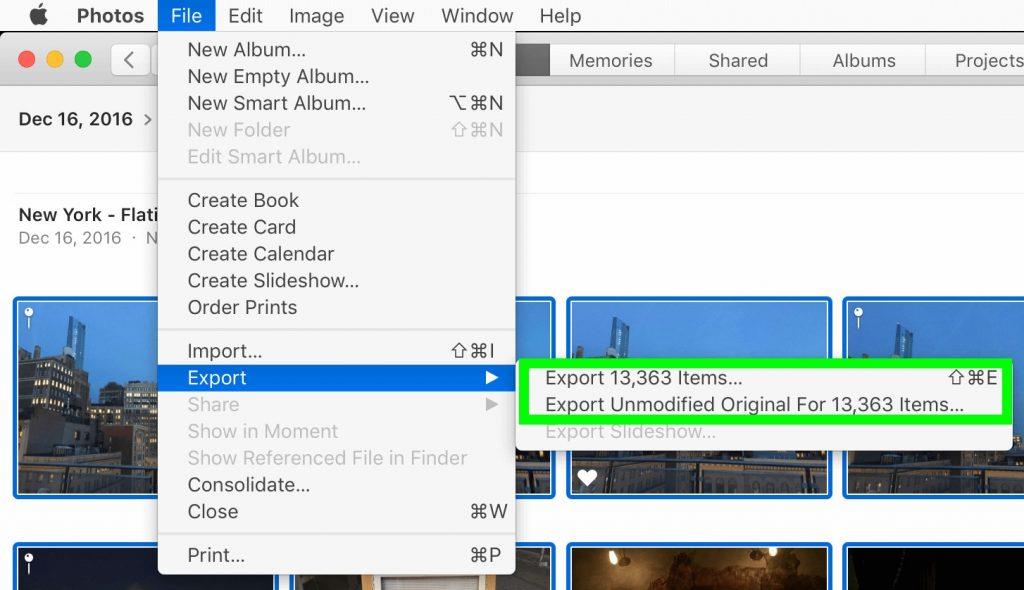
Attēla kredīts: Toms Guide
Attēla kredīts: Toms Guide
Jālasa: Kā atbrīvot vietu diskā operētājsistēmā Mac
Tas ir izdarīts! Tādā veidā varat importēt savus fotoattēlus no iCloud uz Windows vai Mac datoru. Turpiniet lasīt, lai uzzinātu, kā lejupielādēt fotoattēlus no iCloud uz iPhone vai iPad!
Lejupielādējiet fotoattēlus savā iPhone/iPad no iCloud
iPhone/iPad lietotāji var vienkārši lejupielādēt attēlus no iCloud, izpildot tālāk sniegtos norādījumus.
1. SOLIS. Apmeklējiet savus iPhone iestatījumus.
2. SOLIS. Pārejiet uz sadaļu Fotoattēli un kamera.
3. SOLIS. Vienkārši iespējojiet funkciju "iCloud fotoattēlu bibliotēka". Jums ir jāatlasa opcija Lejupielādēt un saglabāt oriģinālus.
4. SOLIS. Tas sinhronizēs jūsu iCloud fotoattēlu bibliotēku ar tālruni. Jūsu iCloud fotoattēli tagad tiks lejupielādēti jūsu iOS ierīcē.
| Piezīme. Viss process norit bez problēmām, vienīgais trūkums ir tas, ka, izvēloties šo atlasi, atjaunošana dzēš jūsu ierīcē esošo saturu un atjauno attēlus no dublējuma faila. Šī metode bieži vien nav ieteicama, jo tā aizstāj arī noteiktus noklusējuma iestatījumus! |
Mēs ceram, ka pēc šīs informatīvās rokasgrāmatas izlasīšanas jūs uzzināsit, kā iegūt fotoattēlus no iCloud uz Mac, Windows, iPhone un iPad. Ja vēlaties ērti pārvaldīt savus iPhone datus, varat arī mēģināt izmantot trešo pušu lietojumprogrammas, piemēram, Right Backup, lai eksportētu visus savus datus drošā mākonī un nekavējoties kopīgotu tos!
ATTIECĪGIE LASĪJUMI:
Apple privātuma jomā darbojas labāk nekā vairums uzņēmumu. Taču ne visi iPhone noklusējuma iestatījumi ir lietotāja interesēs.
Izmantojot šo darbības pogu, varat jebkurā laikā piezvanīt uz ChatGPT savā tālrunī. Šeit ir sniegta pamācība, kā atvērt ChatGPT, izmantojot darbības pogu iPhone tālrunī.
Kā uzņemt garu ekrānuzņēmumu iPhone tālrunī, var viegli uzņemt visu tīmekļa lapu. Ritināmā ekrānuzņēmuma funkcija iPhone tālrunī ir pieejama operētājsistēmās iOS 13 un iOS 14, un šeit ir sniegta detalizēta pamācība par to, kā uzņemt garu ekrānuzņēmumu iPhone tālrunī.
Lai mainītu savu iCloud paroli, varat to izdarīt daudzos dažādos veidos. Jūs varat mainīt savu iCloud paroli savā datorā vai tālrunī, izmantojot atbalsta lietojumprogrammu.
Kad nosūtāt sadarbības albumu kādam citam no iPhone tālruņa, šai personai būs jāpiekrīt pievienoties. Ir vairāki veidi, kā pieņemt uzaicinājumus kopīgot albumu no iPhone tālruņa, kā parādīts tālāk.
Tā kā AirPods ir mazas un vieglas, tās dažreiz var viegli pazaudēt. Labā ziņa ir tā, ka pirms sākat izjaukt māju, meklējot pazudušās austiņas, varat tās izsekot, izmantojot savu iPhone.
Vai zinājāt, ka atkarībā no reģiona, kurā jūsu iPhone ir ražots, tam var būt atšķirības salīdzinājumā ar iPhone, kas tiek pārdoti citās valstīs?
Apgrieztā attēlu meklēšana iPhone tālrunī ir ļoti vienkārša, ja varat izmantot ierīces pārlūkprogrammu vai izmantot dažas trešo pušu lietojumprogrammas, lai iegūtu vairāk meklēšanas opciju.
Ekrāna horizontāla pagriešana iPhone tālrunī palīdz skatīties filmas vai Netflix, skatīt PDF failus, spēlēt spēles... ērtāk un iegūt labāku pieredzi.
Ja kādreiz esat pamodies un pēkšņi atklājis, ka jūsu iPhone akumulatora uzlādes līmenis ir samazinājies līdz 20% vai mazāk, jūs neesat viens.








